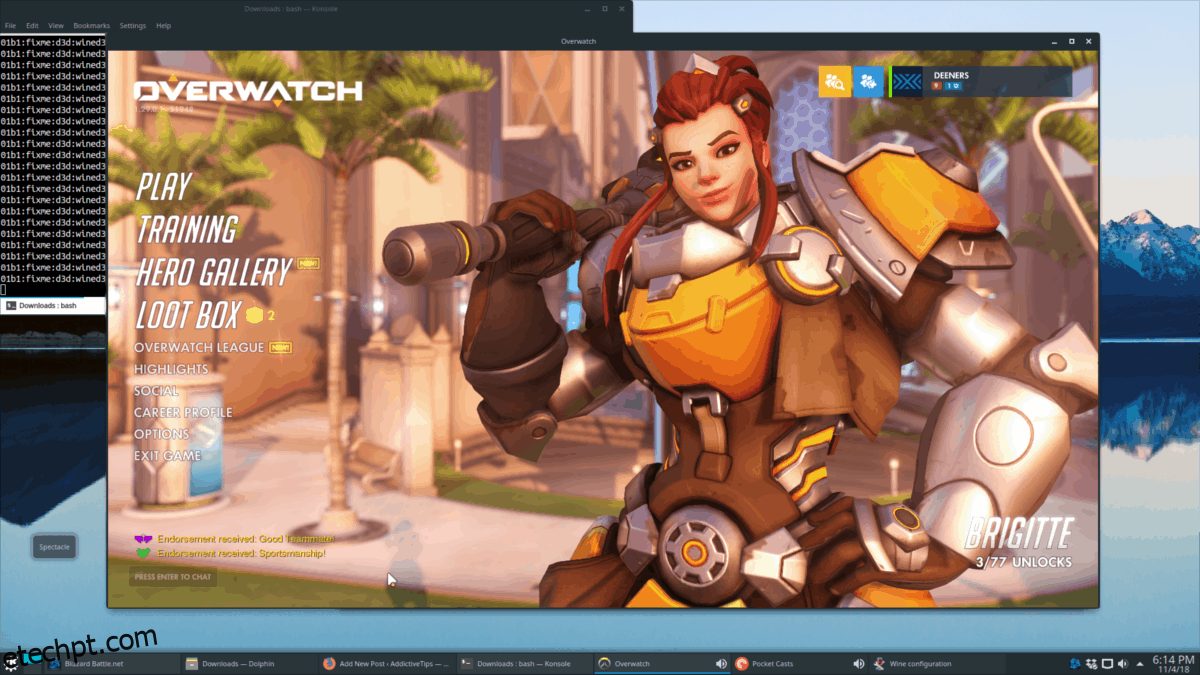Jogando Overwatch no Linux: Um Guia Detalhado
Overwatch, o famoso jogo de tiro em primeira pessoa da Blizzard, possui uma enorme base de jogadores em todo o mundo, com fãs dedicados no Xbox, PS4 e Windows. Surpreendentemente, através do uso de software de compatibilidade, é possível desfrutar deste título também no Linux.
Aviso Importante: Overwatch é originalmente um jogo desenvolvido para Windows. Ao executá-lo no Linux, podem surgir desafios e, em alguns casos, o jogo pode não funcionar corretamente. É recomendável consultar a página do Overwatch no WineHQ para obter assistência na resolução de eventuais problemas.
Preparação Inicial
A maioria dos usuários de Linux concorda que a versão padrão do Wine disponível em muitas distribuições não é ideal para executar o Overwatch. Ela pode apresentar problemas de renderização no BattleNet ou no próprio jogo, impedindo uma experiência fluida. Portanto, antes de prosseguir, é crucial atualizar o Wine para uma versão mais adequada.
Para isso, recomenda-se o uso do Wine-Staging, uma versão aprimorada do Wine que oferece melhor compatibilidade com Overwatch no Linux. Embora existam tutoriais anteriores sobre a instalação do Wine-Staging, o cenário atual pode ter algumas diferenças devido a atualizações e mudanças em repositórios. Abaixo, você encontra os comandos atualizados para instalar o Wine-Staging, adaptados para diferentes distribuições Linux. Abra um terminal e siga as instruções correspondentes ao seu sistema:
Ubuntu 18.04
wget -nc https://dl.winehq.org/wine-builds/Release.key
sudo apt-key add Release.key
sudo apt-add-repository https://dl.winehq.org/wine-builds/ubuntu/
sudo apt-get install --install-recommends winehq-staging
Ubuntu 18.10
wget -nc https://download.opensuse.org/repositories/Emulators:/Wine:/Debian/Ubuntu_18.10_standard/Release.key
sudo apt-key add Release.key
sudo apt-add-repository 'deb https://download.opensuse.org/repositories/Emulators:/Wine:/Debian/Ubuntu_18.10_standard ./’
sudo apt-get install --install-recommends winehq-staging
Debian
wget -nc https://dl.winehq.org/wine-builds/Release.key
sudo apt-key add Release.key
sudo echo '#Wine-Staging' >> /etc/apt/sources.list
sudo echo 'deb https://dl.winehq.org/wine-builds/debian/ DISTRO main' >> /etc/apt/sources.list
sudo apt-get update
sudo apt-get install --install-recommends winehq-staging
Arch Linux
sudo pacman -S wine-staging
Fedora 28
sudo dnf config-manager --add-repo https://dl.winehq.org/wine-builds/fedora/28/winehq.repo
sudo dnf install winehq-staging
Fedora 29
sudo dnf config-manager --add-repo https://download.opensuse.org/repositories/Emulators:/Wine:/Fedora/Fedora_29_standard/Emulators:Wine:Fedora.repo
sudo dnf install winehq-staging
OpenSUSE Tumbleweed
wget https://download.opensuse.org/repositories/openSUSE:/Factory/standard/x86_64/wine-staging-3.19-1.1.x86_64.rpm
sudo zypper install wine-staging-3.19-1.1.x86_64.rpm
OpenSUSE LEAP 15.0
wget https://download.opensuse.org/repositories/openSUSE:/Leap:/15.0/standard/x86_64/wine-staging-3.7-lp150.1.8.x86_64.rpm
sudo zypper install wine-staging-3.7-lp150.1.8.x86_64.rpm
Linux Genérico
Caso sua distribuição Linux não tenha pacotes Wine-Staging pré-compilados, será necessário compilar o software a partir do código-fonte no GitHub. Acesse a Página do Wine-Staging no GitHub, siga as instruções e aprenda como gerar os pacotes Wine-Staging para seu sistema operacional.
Ajustes Finos no Wine
Com o Wine-Staging instalado, é hora de otimizá-lo para o Overwatch. Abra o iniciador de comandos da sua área de trabalho (Ctrl + F2) e digite:
winecfg
Pressione Enter para iniciar a ferramenta de configuração do Wine. Na aba “versão do Windows”, selecione “Windows 10” e clique em “Aplicar”. Em seguida, vá para a guia “Staging”. Marque as opções “Ativar VAAPI” e “Ativar CSMT”. Clique em “Aplicar” para salvar as mudanças.
Instalação do BattleNet
O Overwatch só pode ser instalado através do cliente de jogos BattleNet. Felizmente, o BattleNet funciona bem no Linux.
Para instalar o BattleNet no Linux, você precisará baixar o programa manualmente do Site Oficial da BattleNet, pois ferramentas de download baseadas em terminal não são recomendadas para este fim.
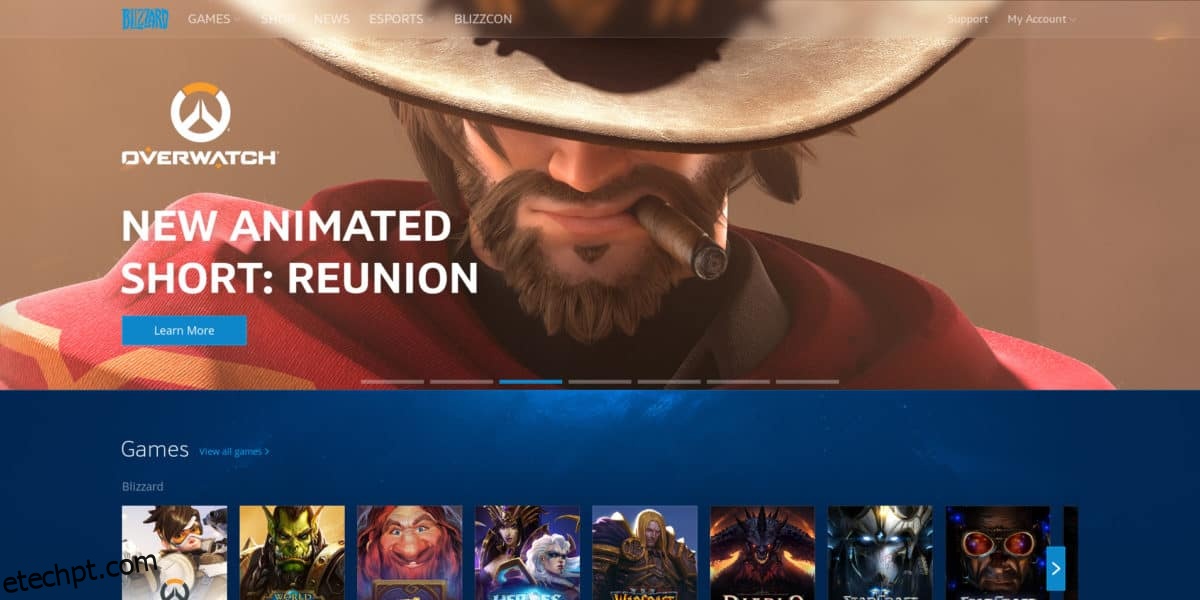
Após o download, o arquivo BattleNet EXE não será executado automaticamente. Para isso, abra seu gerenciador de arquivos, vá para “Downloads”, localize o arquivo EXE e clique duas vezes para executá-lo com o Wine. Alternativamente, você pode abrir um terminal, navegar até o diretório ~/Downloads e executar o instalador por linha de comando:
cd ~/Downloads
wine Battle.net-Setup.exe
Siga o processo de instalação para ter o BattleNet funcionando no seu sistema Linux. Após a conclusão, você pode fechar o assistente de instalação e encontrar o BattleNet no menu de aplicativos.
Instalação do Overwatch no Linux
Ter o BattleNet funcionando não significa que o Overwatch está instalado. O jogo precisa ser baixado e instalado separadamente através do cliente BattleNet. Inicie o cliente, faça login com suas credenciais e aguarde a detecção de jogos existentes (se houver). Caso contrário, será necessário adquirir o jogo.
Observação: Se a instalação do Overwatch via Wine não funcionar, você pode experimentar a versão Winepak do jogo.
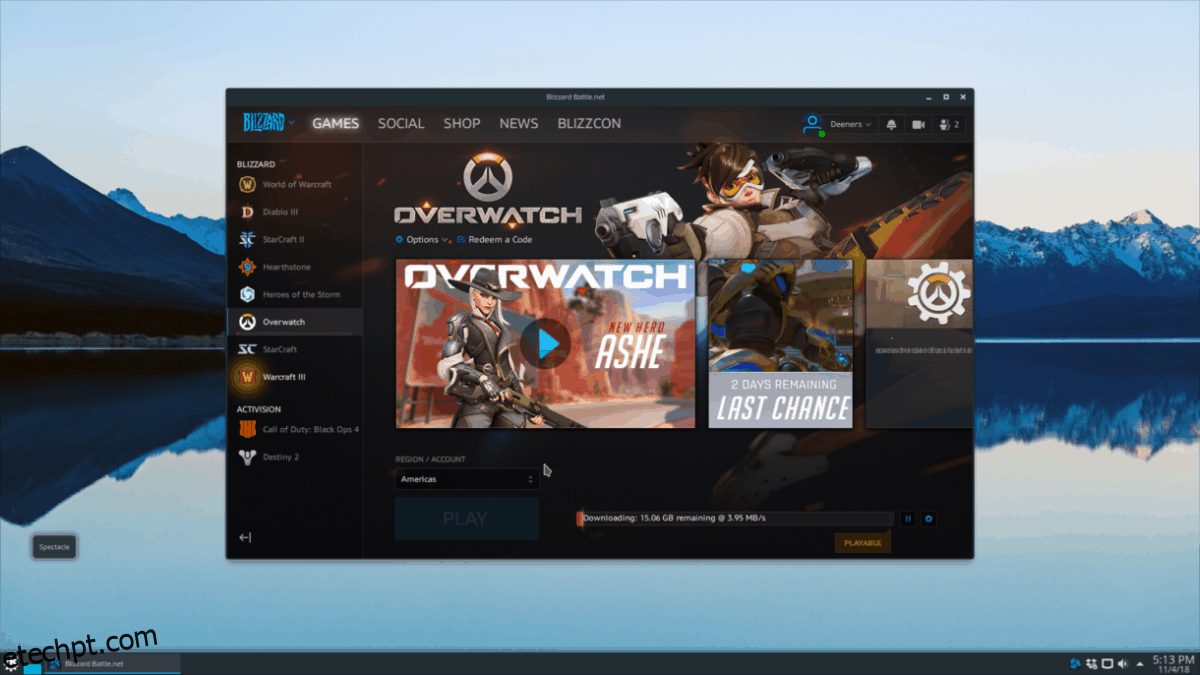
Clique no logo do “Overwatch”, adquira o jogo (se necessário) e instale-o. Após a conclusão da instalação, abra o menu de aplicativos, localize a seção “Wine” e clique em “Overwatch” para iniciar o jogo e começar a se divertir!